windows11公用网络怎么换成专用网络 win11网络设置修改教程
我们平时在外面连接无线网络的时候一般都是显示的是连接的公用网路,可是一般这种网络安全性不高还容易被人蹭网,可是专用网络就相对来说安全性就会高得多,所以今天小编就为大家带来Windows11系统怎么从公用网络转换为专用网络的方法,希望对大家有所帮助。

具体步骤如下:
1.首先我们右键点击win11任务栏之中的网络图标,选择“网络和internet设置”;
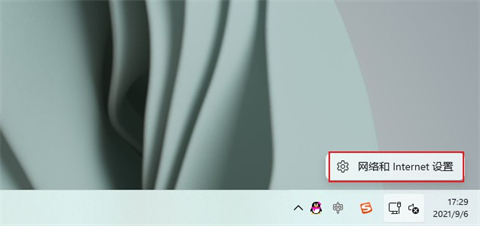
2.进入该界面之后,我们选中需要设置的界面,选中右侧的属性;
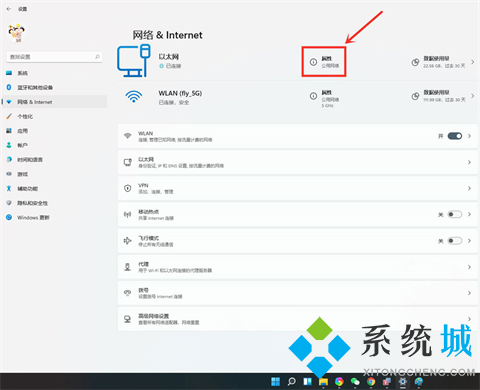
3.然后我们进入网络属性,选中专用选项;
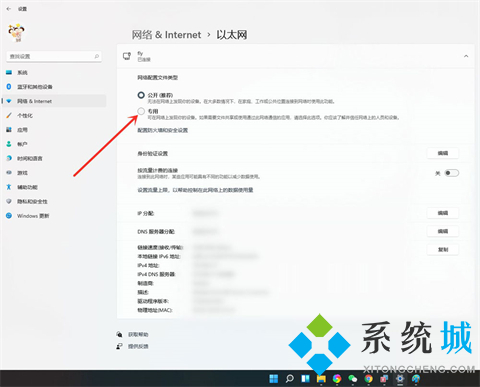
4.这时已经设置完成;
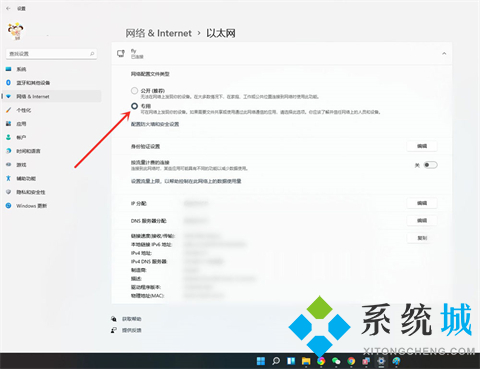
5.设置完成之后结果如下:
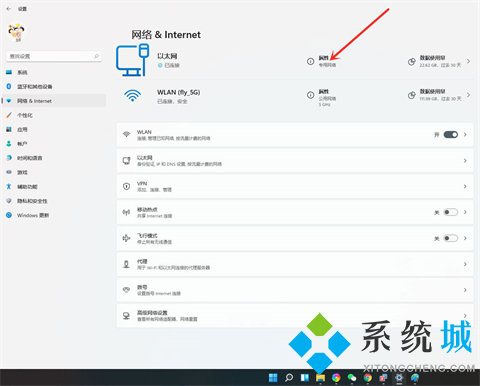
以上就是win11系统公用网络切换为专用网络的方法,希望对大家有所帮助。
我告诉你msdn版权声明:以上内容作者已申请原创保护,未经允许不得转载,侵权必究!授权事宜、对本内容有异议或投诉,敬请联系网站管理员,我们将尽快回复您,谢谢合作!










